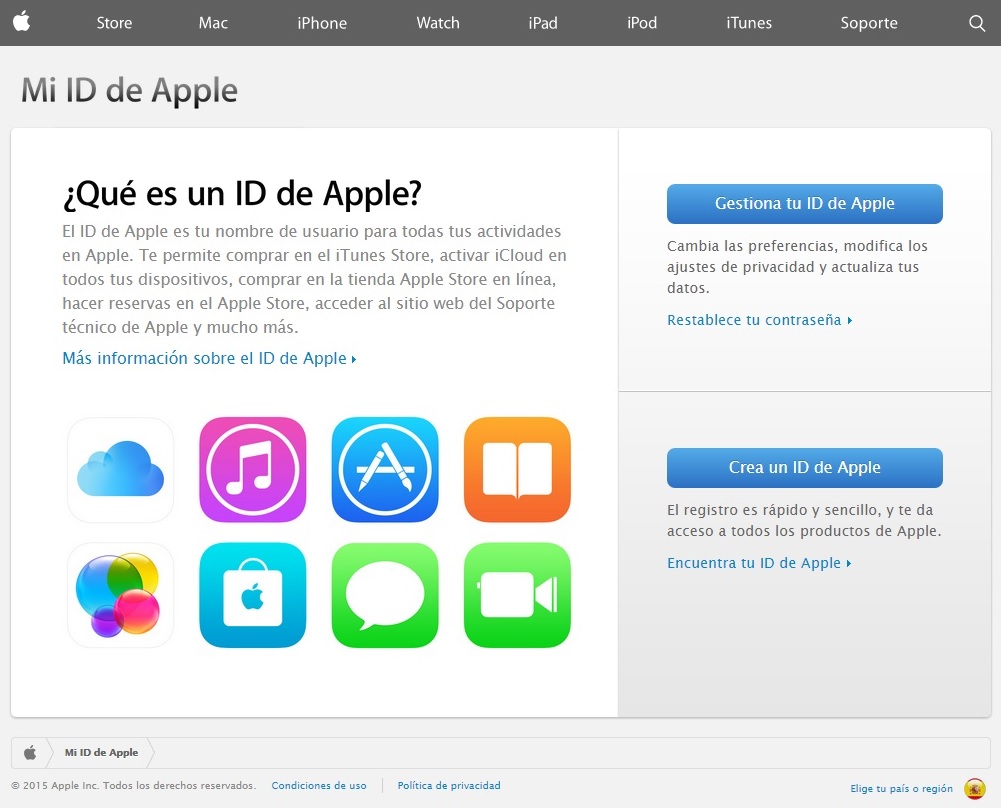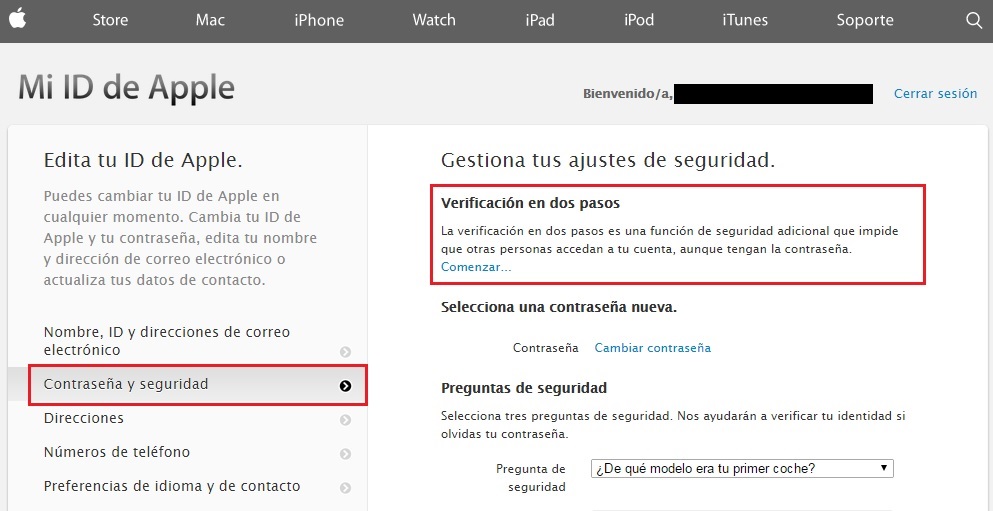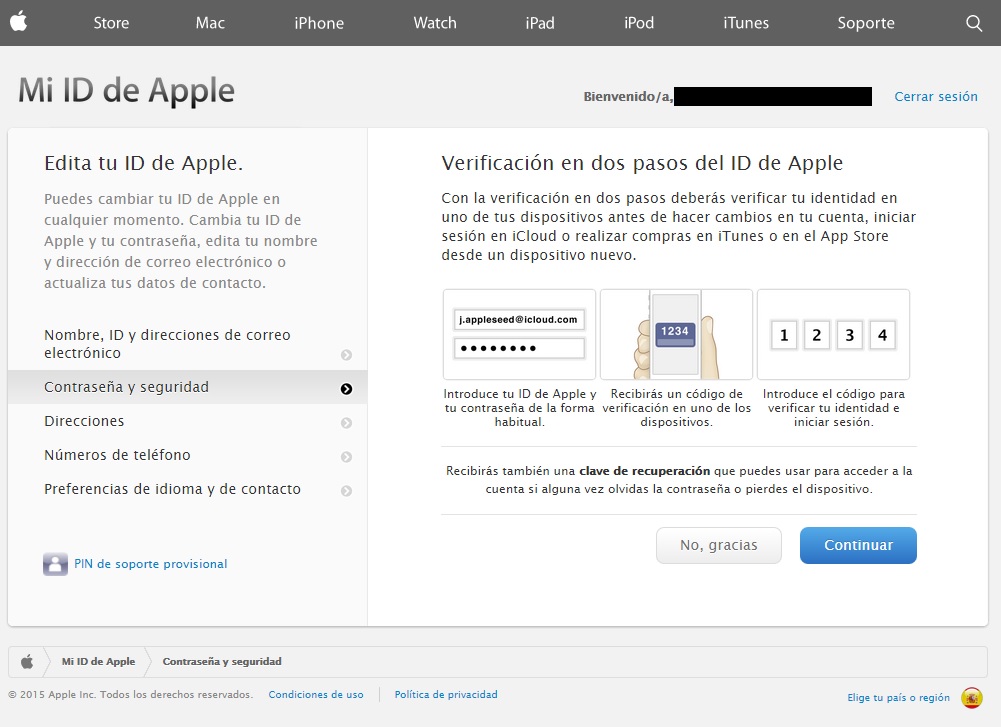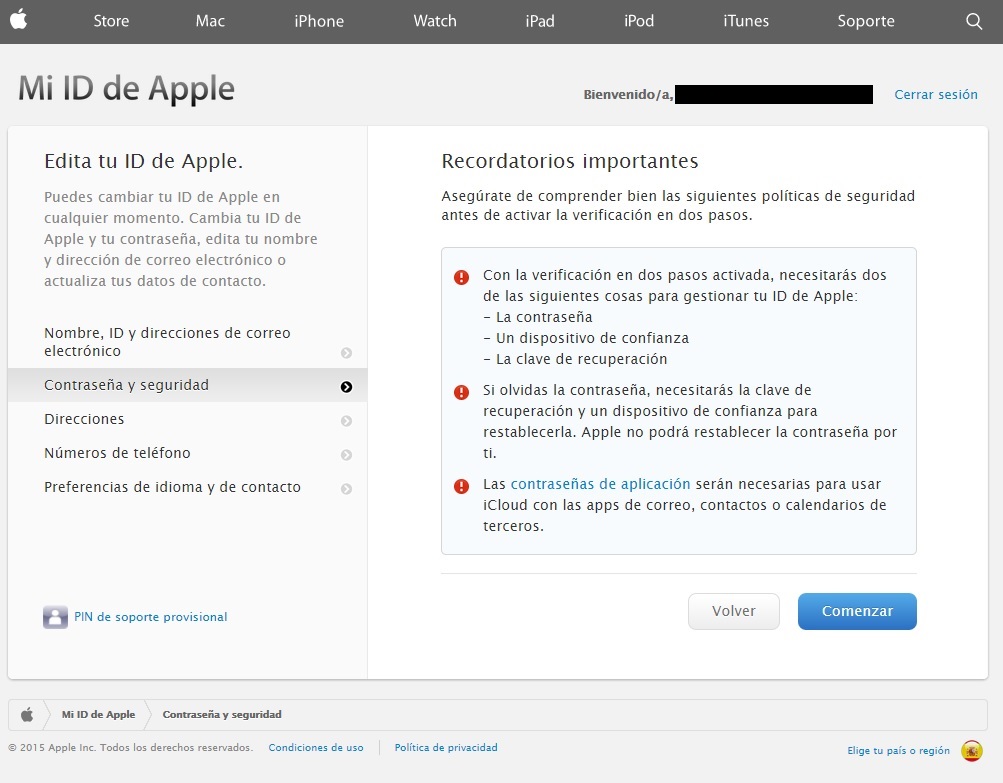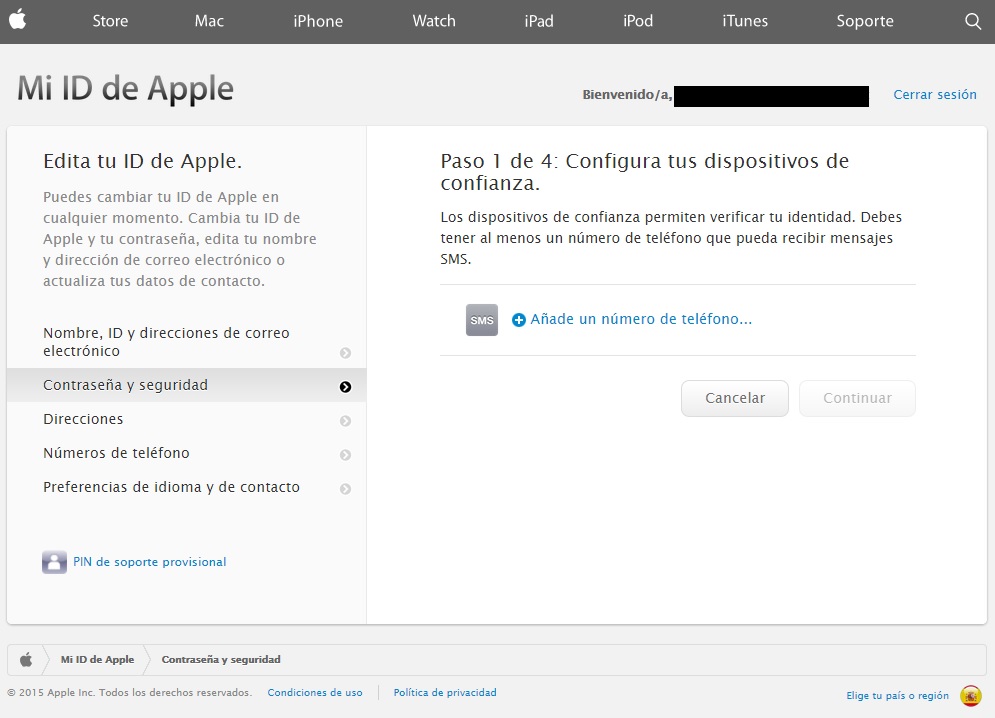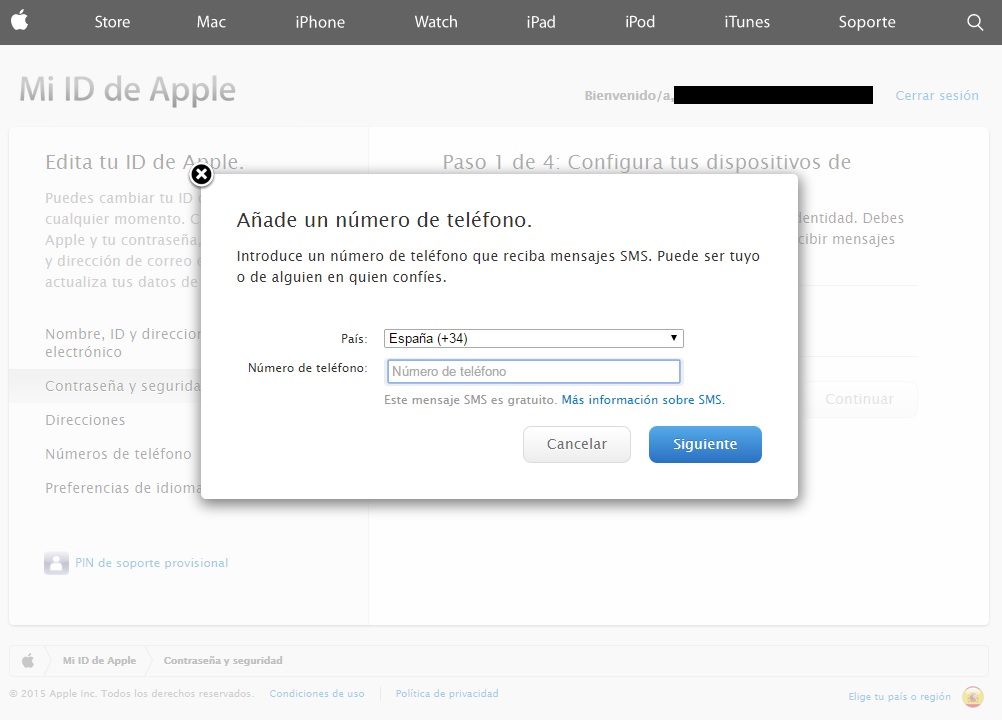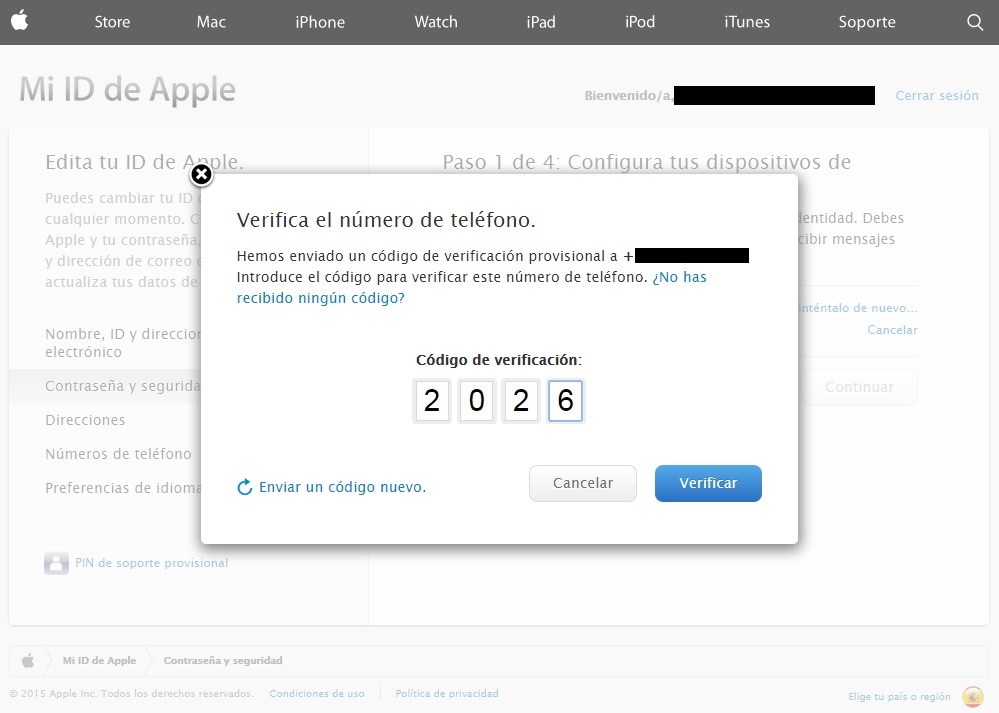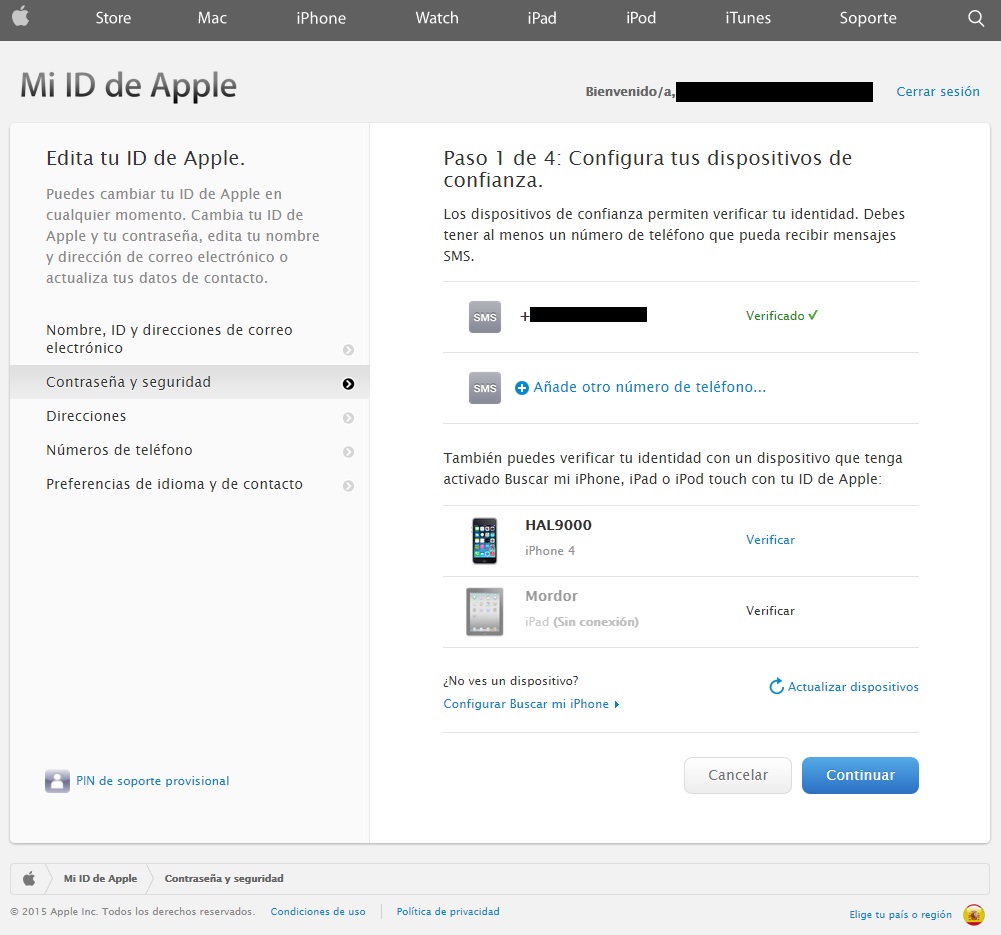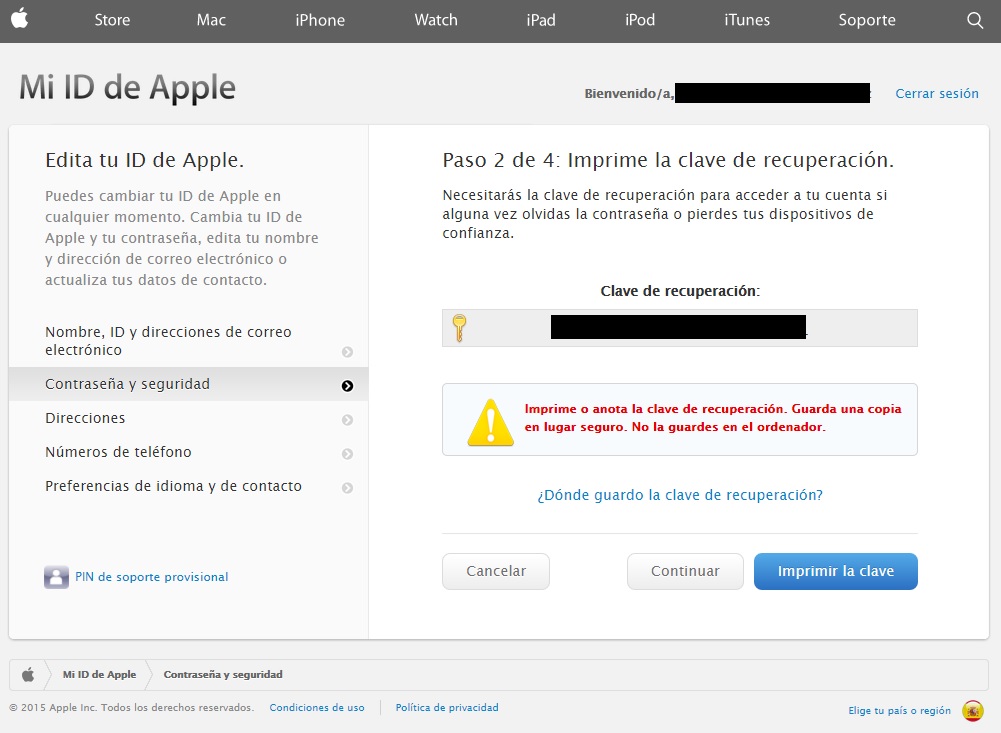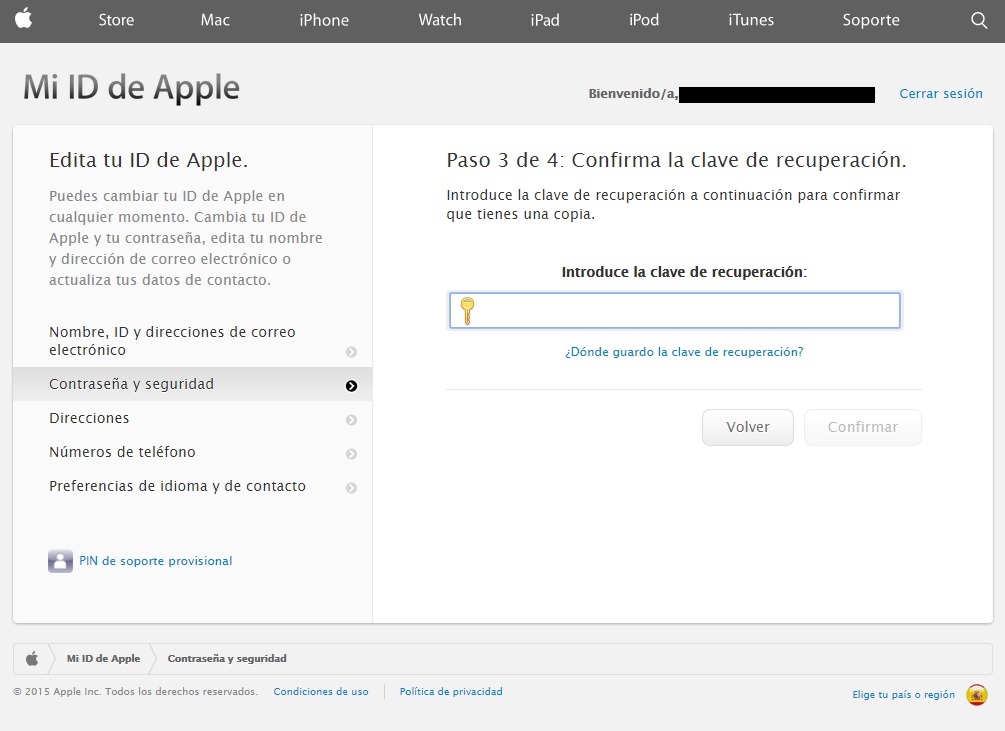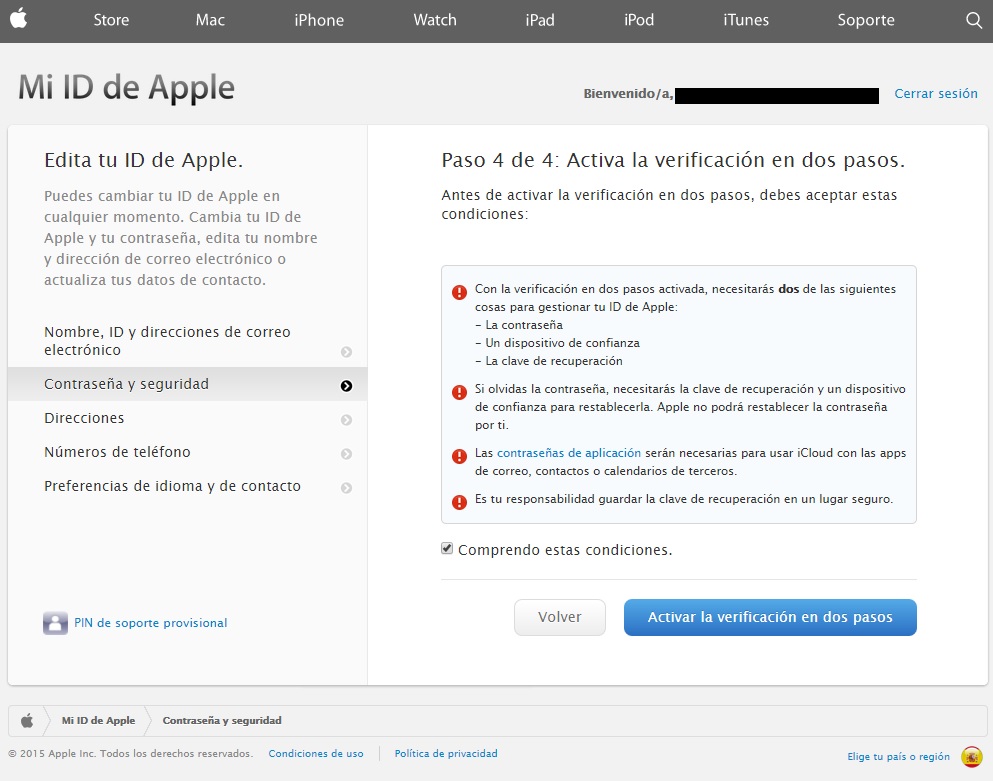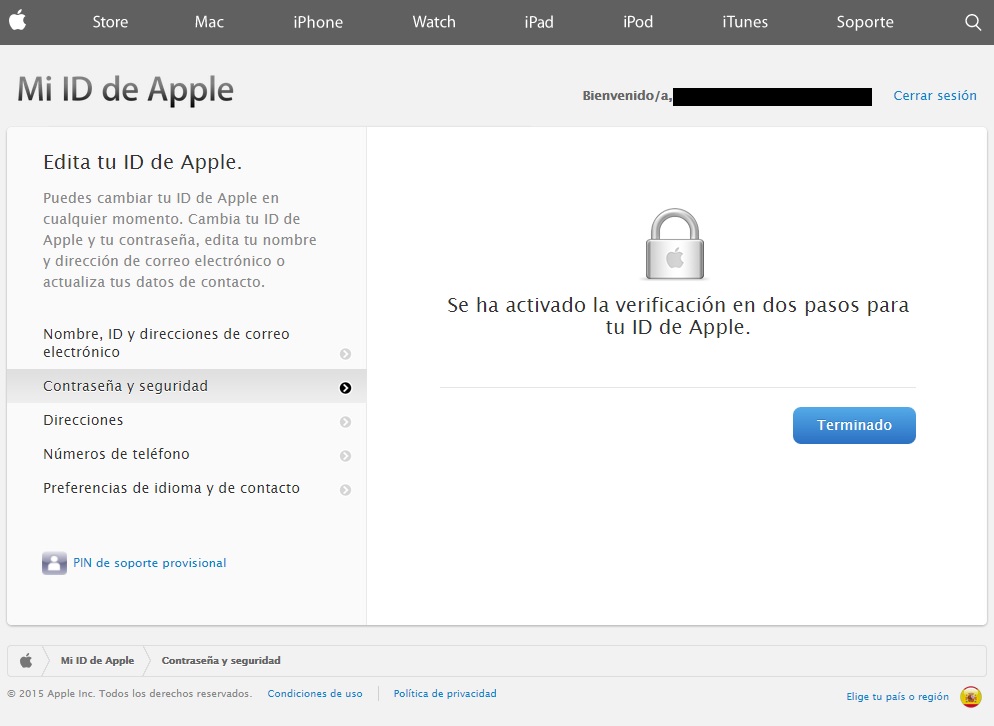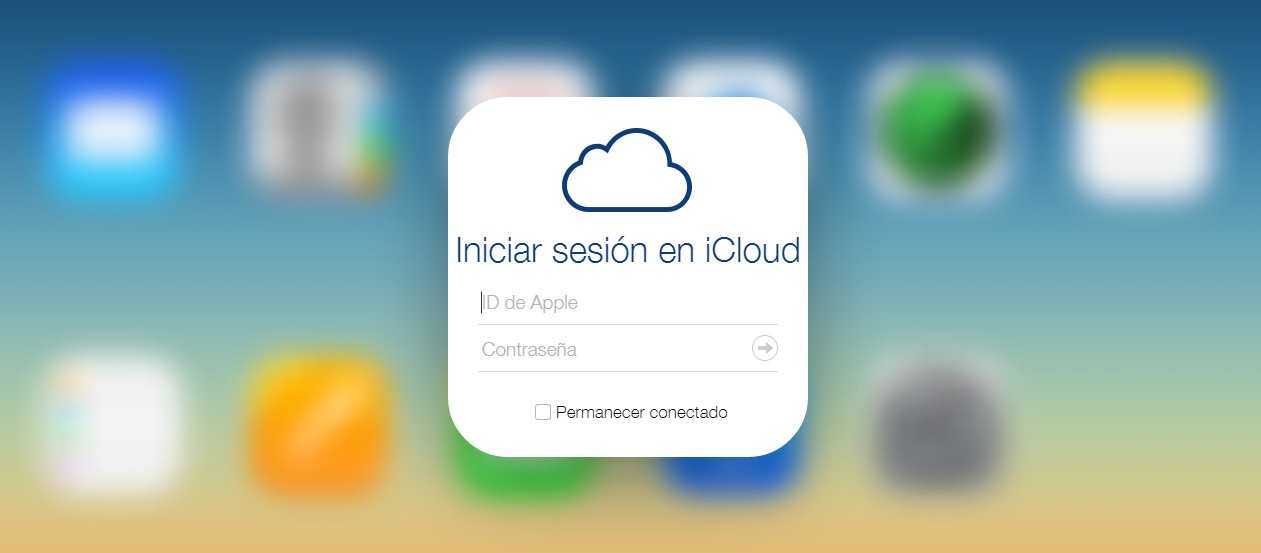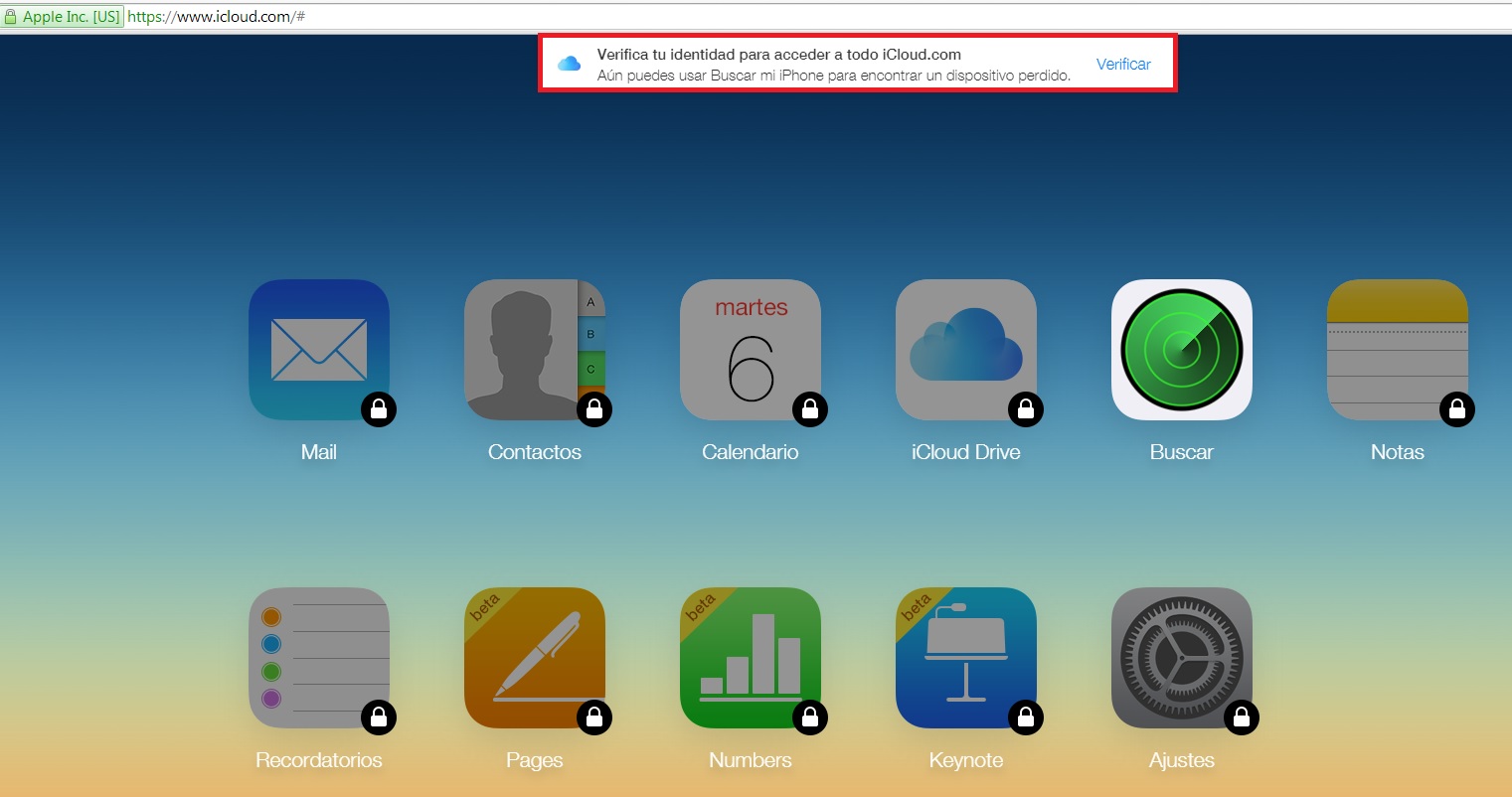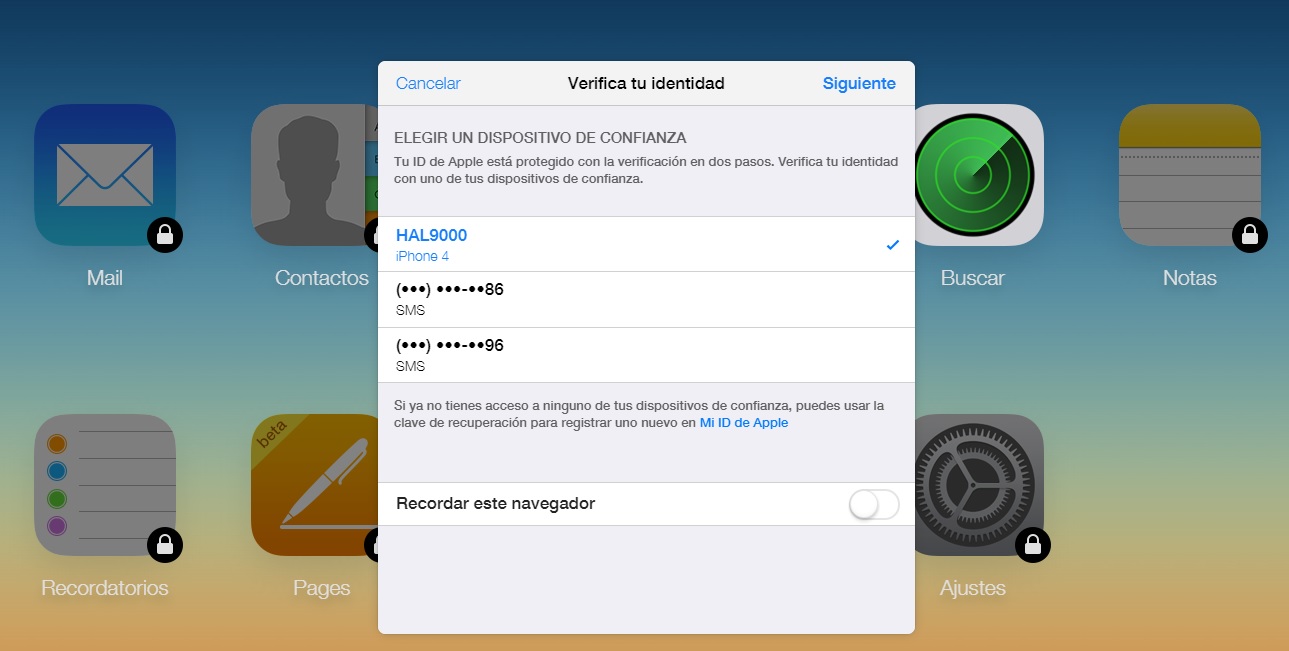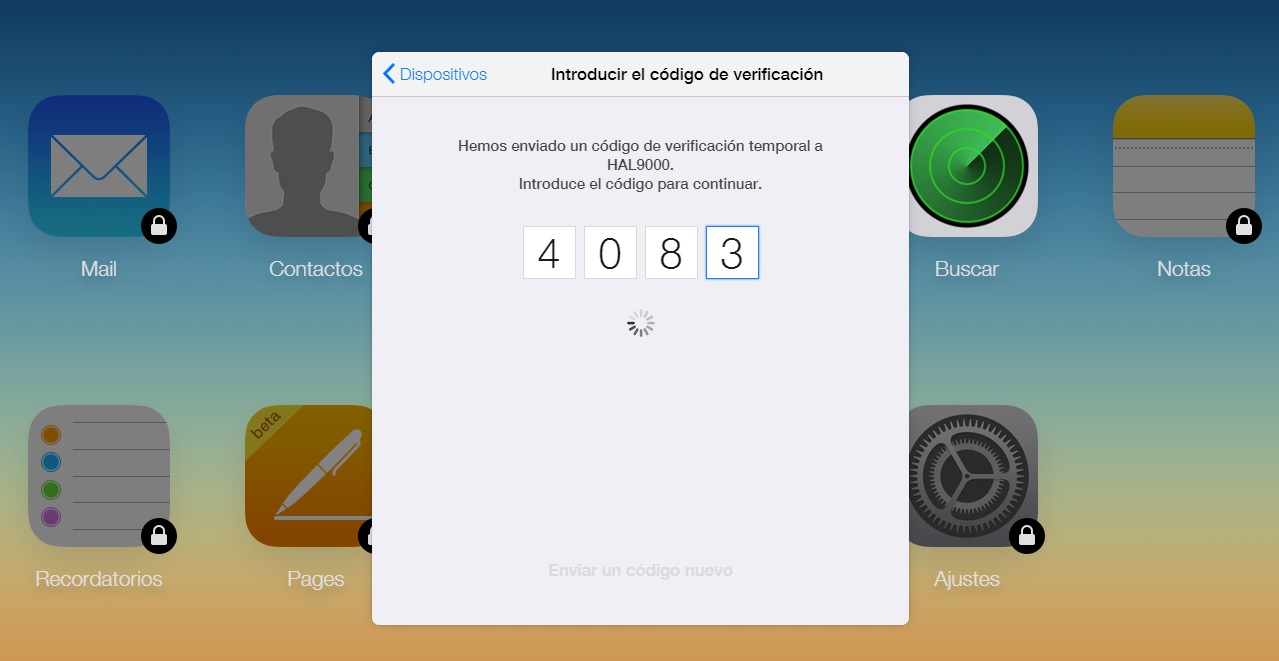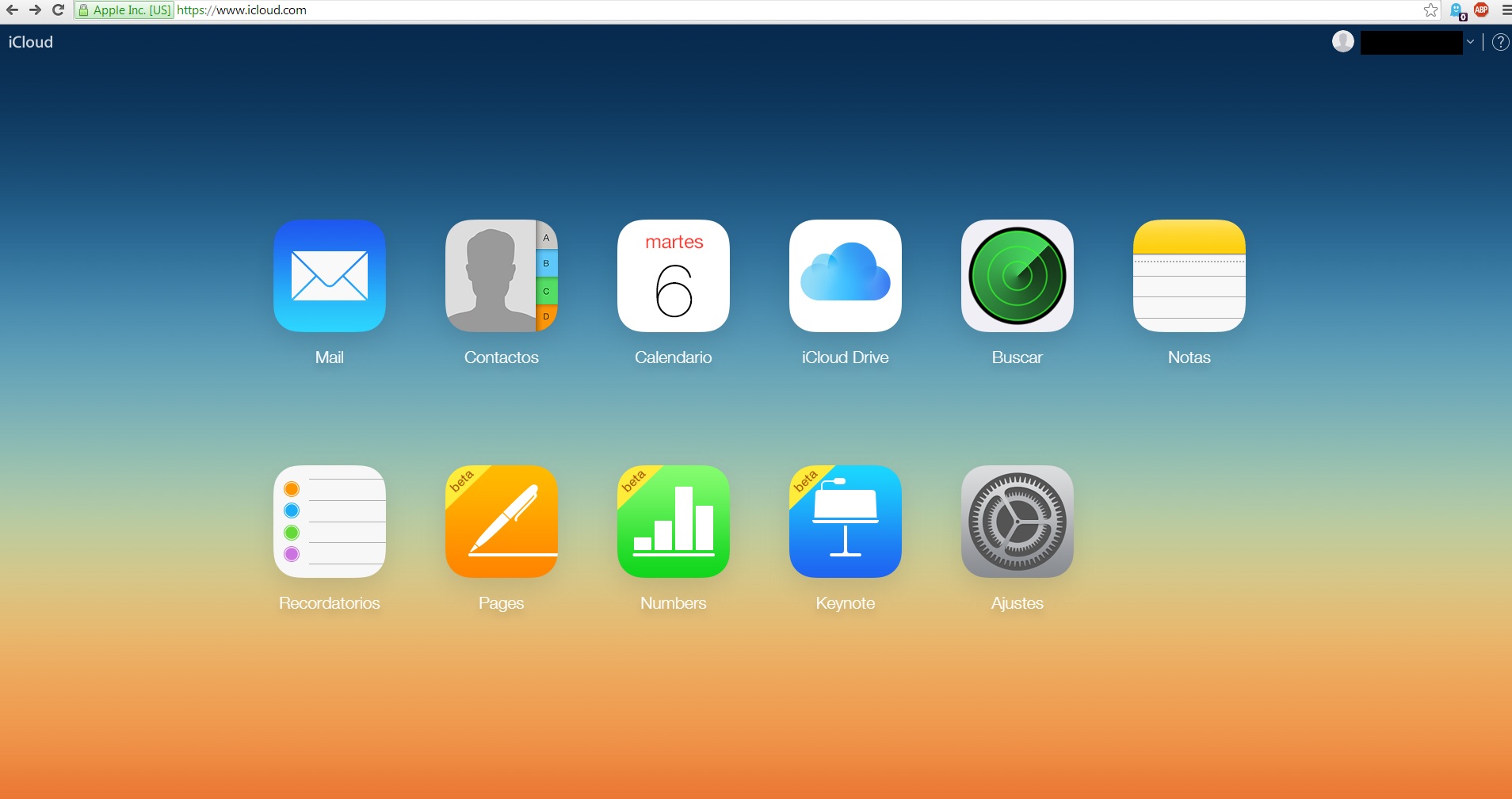2014 fue un año difícil para el servicio iCloud de Apple, tal y como se comprobó tras las filtraciones de miles de fotografías privadas de famosas. Sin duda, se trató de una grave invasión a la privacidad de estas personas, pero también trajo algo positivo y fue que muchos usuarios se dieron cuenta de la necesidad de contar con algún sistema que protegiese sus datos, más allá de una simple contraseña.
Desde un principio se dijo que tener la doble autenticación activada en iCloud hubiera contribuido a evitar el daño causado por esta filtración.
No obstante, no siempre configurar este tipo de medidas adicionales de seguridad resulta tan fácil como pudiera parecer en un principio. Es por eso que hemos decidido publicar la siguiente guía donde aprenderemos cómo activar doble autenticación en iCloud, configurando paso a paso esta capa adicional de seguridad en el Apple ID.
1. Accediendo a nuestro ID de Apple
Lo primero que debemos hacer es acceder a nuestro ID de Apple. Este es el nombre de usuario asignado a todas las actividades que realicemos dentro de los servicios de Apple. Normalmente se genera cuando creamos una cuenta en iTunes o damos de alta un iPhone/iPad.
Una vez en esa web observamos que tenemos varias opciones. Si no tenemos o no conocemos cuál es nuestro ID de Apple, podremos crear uno nuevo o encontrar el que ya teníamos proporcionando información al servicio de soporte de Apple.
De todas formas, lo normal es que conozcamos nuestro ID, así que debemos pulsar sobre la opción “Gestiona tu ID de Apple”. También podremos desde esta web cambiar o restablecer nuestra contraseña, algo muy recomendable de hacer cada cierto tiempo o si sospechamos que esta se ha visto comprometida.
Si accedemos a la opción de gestionar nuestro ID de Apple se nos pedirá nuestro nombre de usuario y contraseña. El nombre de usuario suele ser el correo con el que nos registramos por ejemplo en iTunes o al dar de alta alguno de los productos de Apple. De nuevo, si no recordamos alguno de estos datos existe la posibilidad de recuperarlos proporcionando información a Apple.
Una vez hayamos accedido al apartado de gestión de nuestro ID de Apple observaremos que disponemos de varios apartados. Como nos interesa activar la doble autenticación, accederemos a la sección “Contraseña y seguridad” y, una vez allí, pulsaremos sobre “Comenzar...” en el apartado “Verificación en dos pasos”.
2. Unos recordatorios antes de comenzar
Antes de empezar a configurar nada se nos informa que, si activamos la doble autenticación del Apple ID, deberemos confirmar nuestra identidad cada vez que queramos realizar compras en el App Store, iTunes, iniciar sesión en iCloud y se nos muestra de forma gráfica cómo sería este proceso.
Como realmente queremos activar esta autenticación de doble factor, pulsamos sobre el botón de Continuar y se nos mostrará una serie de recordatorios importantes. Pulsaremos a continuación sobre el botón Comenzar.
3. Configurando dispositivos de confianza
El primer paso será añadir nuestros dispositivos de confianza. Estos serán los dispositivos que podrán ser utilizados para recibir mediante SMS el código de autenticación temporal necesario para la verificación en dos pasos.
Para añadir un teléfono de confianza pulsaremos sobre dicha opción resaltada en azul.
Seguidamente introduciremos nuestro número de teléfono, incluyendo también nuestro código de país. Es importante destacar que los mensajes SMS enviados desde Apple son completamente gratuitos y no nos supondrán ningún coste.
Una vez hayamos introducido nuestro número de teléfono se nos enviará un primer código de verificación a nuestro móvil, código que deberemos introducir en la pantalla emergente que nos habrá aparecido.
Si hemos introducido este código correctamente, accederemos a una nueva pantalla en la que se mostrará el número de teléfono asociado, así como los dispositivos de Apple que tengamos vinculados con nuestro ID de Apple y con la función de búsqueda activada.
4. Clave de recuperación
Para permitirnos el acceso a nuestra cuenta de Apple en el caso de que no tengamos acceso al dispositivo asociado, en el siguiente paso se nos proporcionará una contraseña de recuperación. Esta contraseña es muy importante puesto que con ella podremos acceder a nuestra cuenta sin necesidad de usar el doble factor de autenticación.
Por eso es vital almacenarla en un sitio seguro y, en el caso de guardarla en algún dispositivo, hacerlo de forma que se encuentre cifrada.
Una vez hemos guardado a buen recaudo esta clave de recuperación, en el siguiente paso se nos pedirá que confirmemos la misma. Para ello deberemos introducir dicha clave en el campo en blanco que se nos mostrará.
5. Activación de la verificación en dos pasos
Una vez realizados todos los pasos anteriores, es hora de confirmar que deseamos activar la verificación en dos pasos del ID de Apple. Para ello se nos recordarán de nuevo las condiciones que serán necesarias para, a partir de ese momento, poder acceder a nuestra cuenta, así como también otra información de interés.
Si pulsamos sobre el botón “Activar la verificación en dos pasos” ya habremos terminado todo el proceso y añadido una capa de protección adicional a toda la información almacenada en los servicios de Apple así como a las transacciones realizadas en iTunes o en App Store.
6. Demostración del uso de la verificación en dos pasos en iCloud
Con el doble factor de autenticación activado podemos comprobar su funcionamiento accediendo, por ejemplo, a nuestra cuenta de iCloud. Comprobaremos que, en primera instancia, se nos sigue pidiendo un usuario y una contraseña, datos que introduciremos.
En el siguiente paso ya vemos los efectos de tener activada la autenticación en dos pasos puesto que, para acceder a la información guardada en este sistema de almacenamiento de información y uso de aplicaciones en la nube de Apple, se nos pedirá verificar nuestra identidad en la parte superior de la pantalla.
Si no lo hacemos, los íconos que representan las diferentes aplicaciones que almacenan información privada en iCloud no serán accesibles y este hecho estará marcado por un candado (excepto en el caso de la opción de búsqueda de un dispositivo).
Para poder acceder a esa información deberemos elegir uno de los dispositivos de confianza que habremos configurado en los pasos anteriores y pulsar sobre la opción Siguiente.
Es en esta pantalla donde se nos pedirá el código de cuatro cifras que habremos recibido en nuestro dispositivo, código que procederemos a introducir y que, una vez verificado, nos permitirá acceder a la información que almacenemos en nuestra cuenta de iCloud.
Como paso final, vemos como todos los íconos aparecen disponibles y ha desaparecido el candado que impedía que alguien sin autorización pudiera acceder a la información que se almacena en cada una de estas aplicaciones.
Conclusión
Ahora ya sabes cómo activar doble autenticación en iCloud y otros servicios de Apple. Como has visto, los pasos a seguir para hacer la configuración no son especialmente complicados y merece la pena contar con esta capa adicional de seguridad para evitar posibles problemas.
Es muy recomendable activar esta opción también en todos aquellos servicios que lo permitan como, por ejemplo, nuestra cuenta de Twitter, Google o el servicio de correo online de Outlook (antiguo Hotmail). De esta forma, nos aseguramos de ponerle las cosas más difíciles a todo aquel que quiera robar nuestra información privada.